Jak nagrać swój ekran na Windows PC lub Mac

Podnieś rękę, jeśli kiedykolwiek zastanawiałeś się, jak nagrać swój ekran.
Mamy i wiemy, że większość ludzi miała momenty, w których chcieli, aby nagrywanie ekranu było prostsze i szybsze.
Zgadnij co? Jest.
Niezależnie od tego, czy chcesz nagrać produkt, czy uchwycić rozgrywkę, ten przewodnik pomoże Ci dowiedzieć się, jak nagrywać ekran na laptopie. Obejmujemy również podstawy nagrywania ekranu i dzielimy się kilkoma najlepszymi praktykami, które musisz znać, zanim nagrasz swój ekran.
Zaczynajmy.
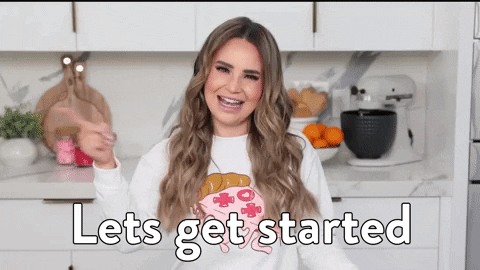
Co to jest Screen Recording?
Screen recording to przechwytywanie ekranu urządzenia w formacie wideo. Może to być pełny ekran lub konkretna część ekranu.
Chociaż ekran laptopa można nagrać z dźwiękiem lub bez, przechwytywanie wideo z dźwiękiem często daje większą wyrazistość i pomaga lepiej przekazać informacje.
Dlaczego warto nagrywać ekran?
Filmy wideo są pełne obietnic. Na nowo zdefiniowały sposób, w jaki pracujemy, bawimy się, wchodzimy w interakcje z naszymi odbiorcami, budujemy markę i nie tylko. Tak więc, jeśli chodzi o udostępnianie filmów z nagraniami z ekranu, korzyści są wielorakie.
Najważniejszym powodem, dla którego warto zagłębić się w świat nagrań ekranowych jest to, że dzięki nim wyjaśnianie koncepcji staje się interesujące. Koniec z nudnymi spotkaniami do przesiedzenia, długimi mailami do przeczytania, lub robieniem obliczeń na temat konkretnego procesu. Nagrywanie ekranu pomaga tworzyć lepsze tutoriale i objaśnienia in-video.
Ponadto, screencasting pomaga usprawnić współpracę. Zamiast wpadać w czarną dziurę, która pozbawia ludzi ich cennego czasu z powodu powtarzających się e-maili, rozmów w Zoomie czy wątków w Slacku, nagranie ekranu dostarcza wiadomość szybko i precyzyjnie.
Poza samouczkami wideo, nagrania ekranu świetnie sprawdzają się w przypadku filmów typu "how-to", demonstracji produktów, prezentacji dla klientów.
Jak nagrać swój ekran na Windows PC lub Mac
Podczas gdy nagrywanie ekranu jest doskonałym trybem, aby uniknąć zmęczenia Zoomem i w pełni wykorzystać samouczki wideo i walkthroughs klienta, wielu użytkowników zmaga się z tym, aby dowiedzieć się, jak nagrywać ekran na laptopie.
Czytaj dalej, aby poznać kilka najprostszych sposobów na nagrywanie ekranu.
Jak nagrywać ekran w systemie Windows
Korzystanie z Xbox Game Bar
Xbox Game Bar jest wbudowany w system Windows 10. Możesz nagrywać swoją rozgrywkę na Xboxie - niezależnie od tego, czy grasz w nią bezpośrednio na komputerze, czy strumieniujesz z konsoli Xbox. Ale możesz też przechwycić swój ekran za pomocą Xbox Game Bar.
Krok 1: Kiedy chcesz nagrać swój ekran, kliknij "Windows + G", aby otworzyć pasek gry.
Krok 2: Kliknij "Rozpocznij nagrywanie" z widżetów Game Bar i kontrolek, które pojawiają się na ekranie. Możesz także użyć skrótu "Windows + Alt + R", aby bezpośrednio nagrać ekran.
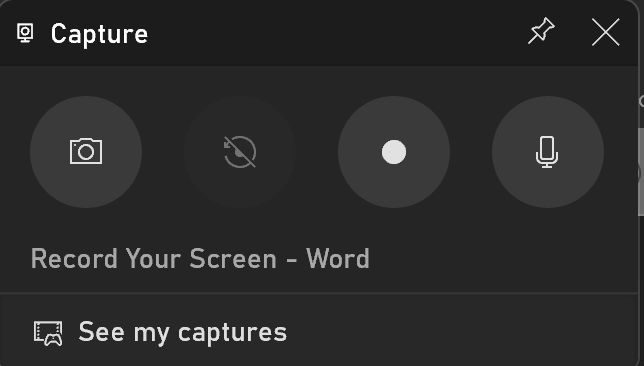
Pojawi się teraz pływający pasek. Aby zatrzymać nagrywanie, kliknij ikonę stop na pływającym pasku.
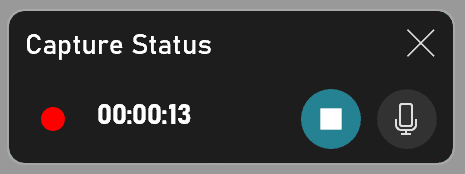
Krok 3: Po zatrzymaniu nagrywania zostaniesz powiadomiony, że klip gry został nagrany. Kliknij na niego, aby wyświetlić nagranie ekranu.
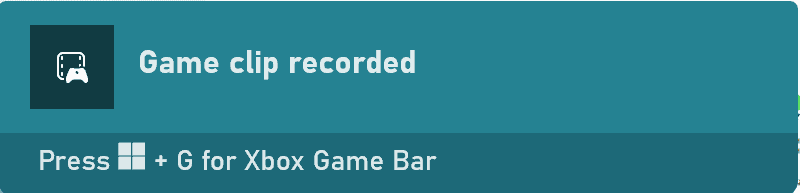
Pro Tip: Aby nagrać swój ekran z dźwiękiem, upewnij się, że mikrofon jest włączony. Możesz również dostosować ustawienia, przechodząc do "Ustawienia > Rozgrywka > Ujęcia".
Korzystanie z programu PowerPoint
Krok 1: Otwórz PowerPoint, przejdź do "Wstaw" i kliknij "Screen Recording" z paska narzędzi menu.

Krok 2: Wybierz obszar lub naciśnij "Windows + Shift + A".
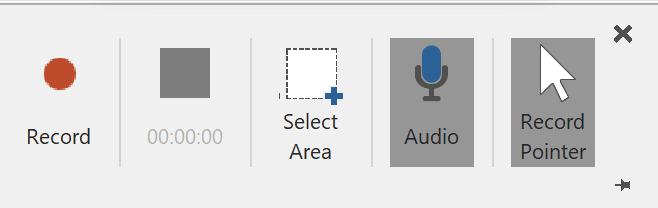
Uwaga: Program PowerPoint nagrywa zarówno dźwięk, jak i wskaźnik myszy. Jeśli nie chcesz, aby którykolwiek z nich znalazł się w nagraniu ekranu, kliknij odpowiednie przyciski w doku sterowania, aby je wyłączyć.
Krok 3: Możesz wstrzymać i wznowić nagranie. Aby je zatrzymać, kliknij ikonę zatrzymania.
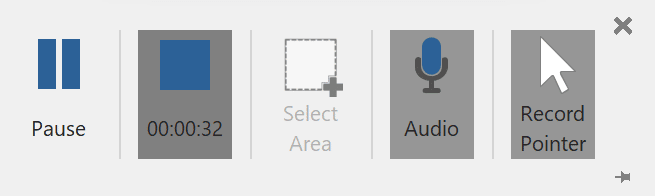
Krok 4: Aby zapisać nagranie ekranu w programie PowerPoint, kliknij prawym przyciskiem myszy obraz nagranego wideo i wybierz "Zapisz media jako" z opcji.
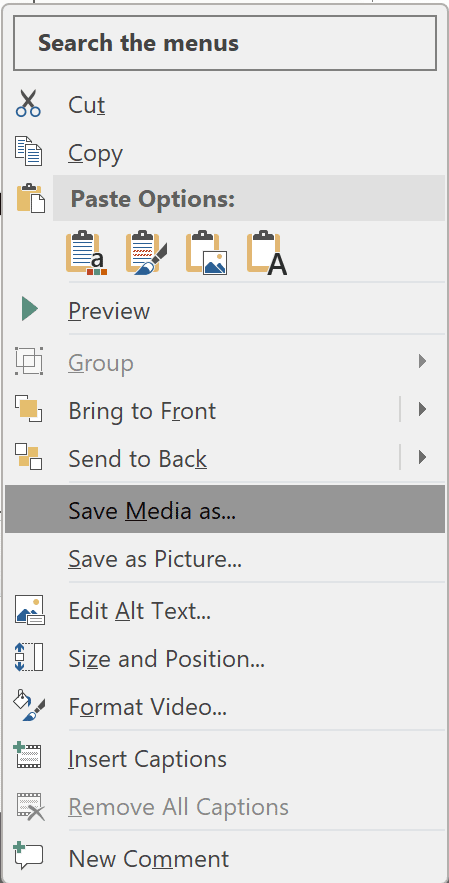
Jak nagrywać ekran na Macu
Korzystanie z narzędzia do tworzenia zrzutów ekranu w systemie macOS
Jeśli używasz MacBooka, możesz skorzystać z wbudowanej funkcji nagrywania ekranu.
Krok 1: Gdy jesteś na ekranie, który chcesz nagrać, naciśnij "Shift + Command + 5". Spowoduje to otwarcie narzędzia do przechwytywania ekranu. Na pasku narzędzi możesz wybrać, aby nagrać cały ekran lub niestandardową część.
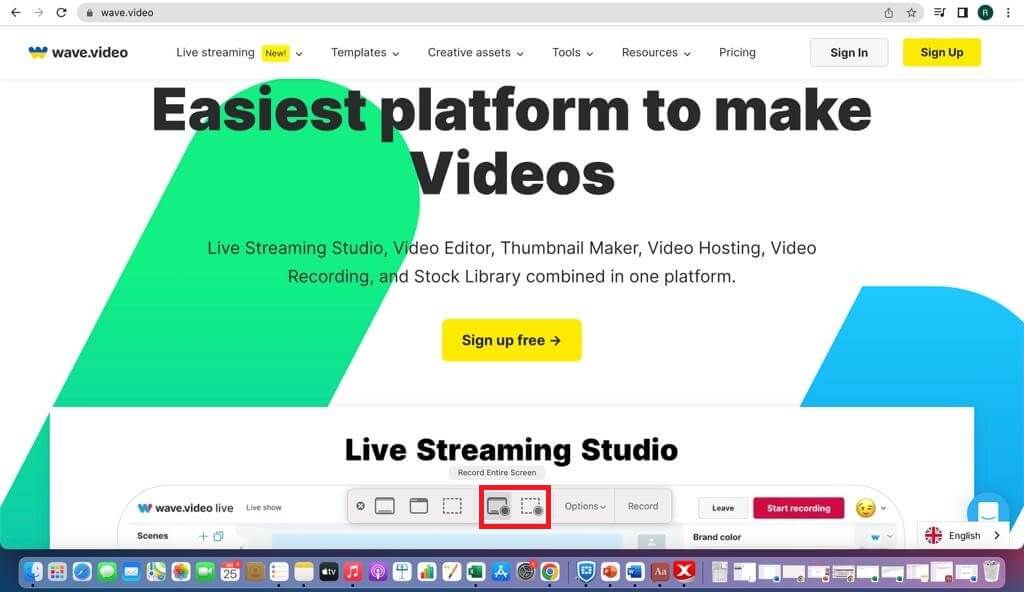
Krok 2: Kliknij "Opcje", aby wybrać miejsce przechowywania nagrań ekranu, timer i inne opcje.
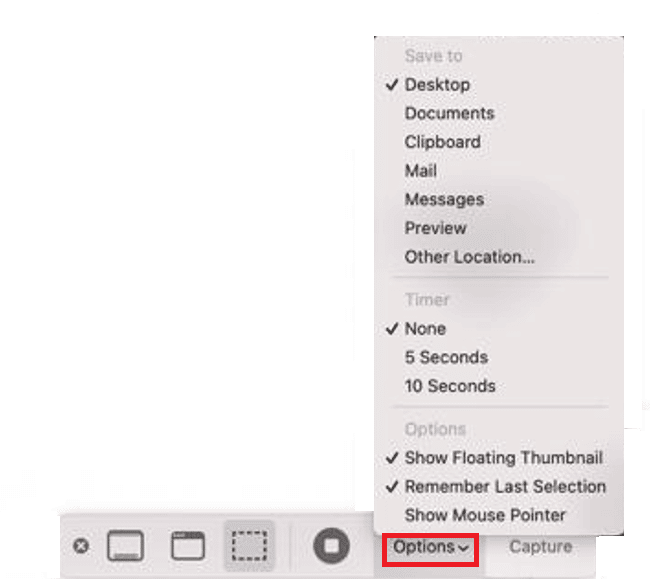
Krok 3: Kliknij przycisk "Stop", aby zakończyć nagrywanie i zobaczysz miniaturę swojego nagrania na ekranie. Kliknij dwukrotnie plik, aby go odtworzyć.
Korzystanie z programu QuickTime Player
Inną opcją do nagrywania ekranu macOS jest QuickTime Player.
Krok 1: Otwórz QuickTime i przejdź do "Plik". Następnie wybierz "Nowe nagranie ekranu" z rozwijanej listy.
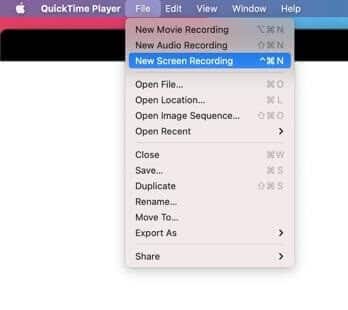
Krok 2: Aby rozpocząć nagrywanie, kliknij czerwoną ikonę Record. Aby zakończyć nagrywanie, kliknij ponownie ikonę Record.
Krok 3: Na koniec, aby zapisać nagranie, kliknij "Plik" i wybierz "Zapisz" z opcji.
Jak nagrać ekran na dowolnym urządzeniu za pomocą Wave.video
Co nie jest zaskakujące, wspomniane wyżej wbudowane narzędzia świetnie sprawdzają się przy nagrywaniu ekranu laptopa. Jednak dla niektórych marek i twórców treści, wyjście poza zwykłe jest niezbędne do stworzenia przyciągających uwagę nagrań ekranu. Tak więc, co może przyjść z pomocą tutaj jest profesjonalne narzędzie, takie jak rejestrator wideo online Wave.video.
Korzystając z naszej aplikacji, nie tylko nagrywasz swój ekran z dźwiękiem, ale także możesz przyprowadzić gości i nagrać ich opinie, edytować swoje klipy i udostępniać je w sieci - wszystko to i więcej za pomocą kilku prostych kliknięć.
Dodatkowo, nasz wideorejestrator jest oparty na przeglądarce internetowej. Dzięki temu możesz nagrywać dowolny ekran z dowolnego urządzenia - nie musisz szukać wbudowanych aplikacji i uczyć się skrótów klawiszowych, aby działały szybciej.
Czyli jak nagrać swój ekran za pomocą naszego internetowego wideorejestratora? Czas to sprawdzić!
Krok 1: Utwórz nowe nagranie
Zaloguj się na swoje konto w Wave.video i na stronie "Moje projekty" kliknij zakładkę "+ Utwórz". Następnie wybierz "Nagranie wideo" z rozwijanej listy.
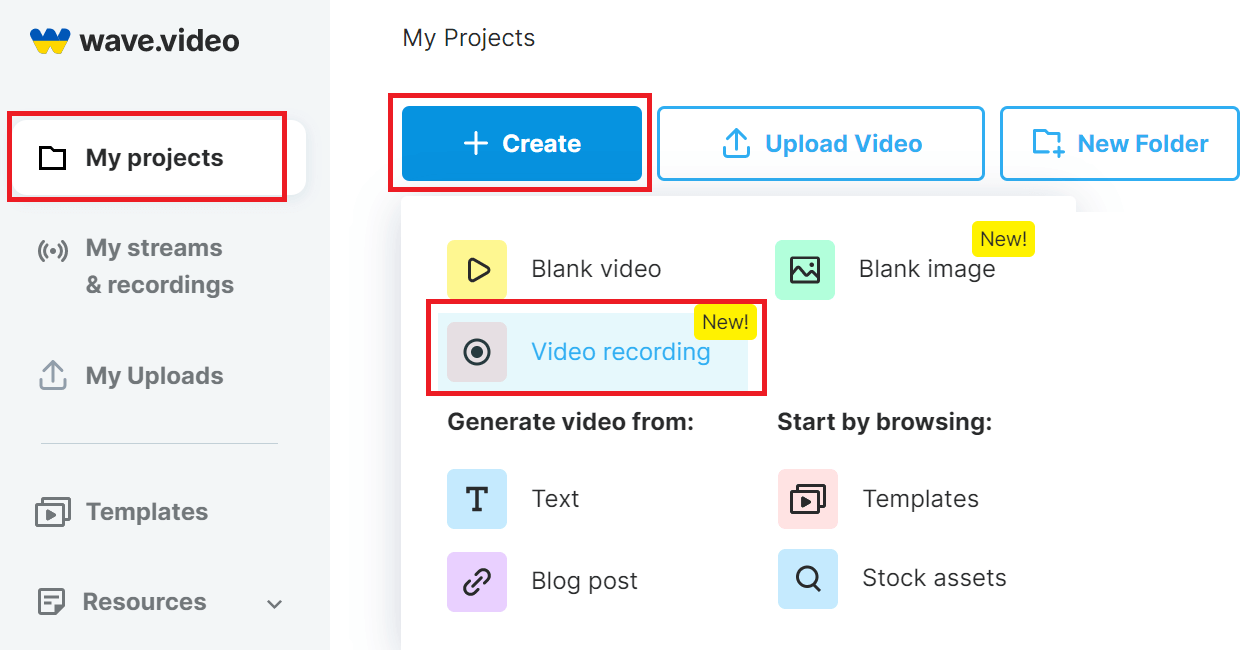
Krok 2: Skonfiguruj nagrywanie ekranu
Następnie skonfiguruj swoje nagranie wideo, zapraszając gości, przygotowując sceny, dodając tła, efekty dźwiękowe itp.
Krok 3: Nagraj swój ekran
Po ustawieniu ekranu, kliknij przycisk "Rozpocznij nagrywanie" w prawym górnym rogu, aby rozpocząć przechwytywanie ekranu z dźwiękiem. Możesz łatwo wstrzymać i wznowić nagrywanie ekranu w dowolnym momencie. Na koniec kliknij przycisk "End recording" w prawym górnym rogu, aby zakończyć nagrywanie ekranu.
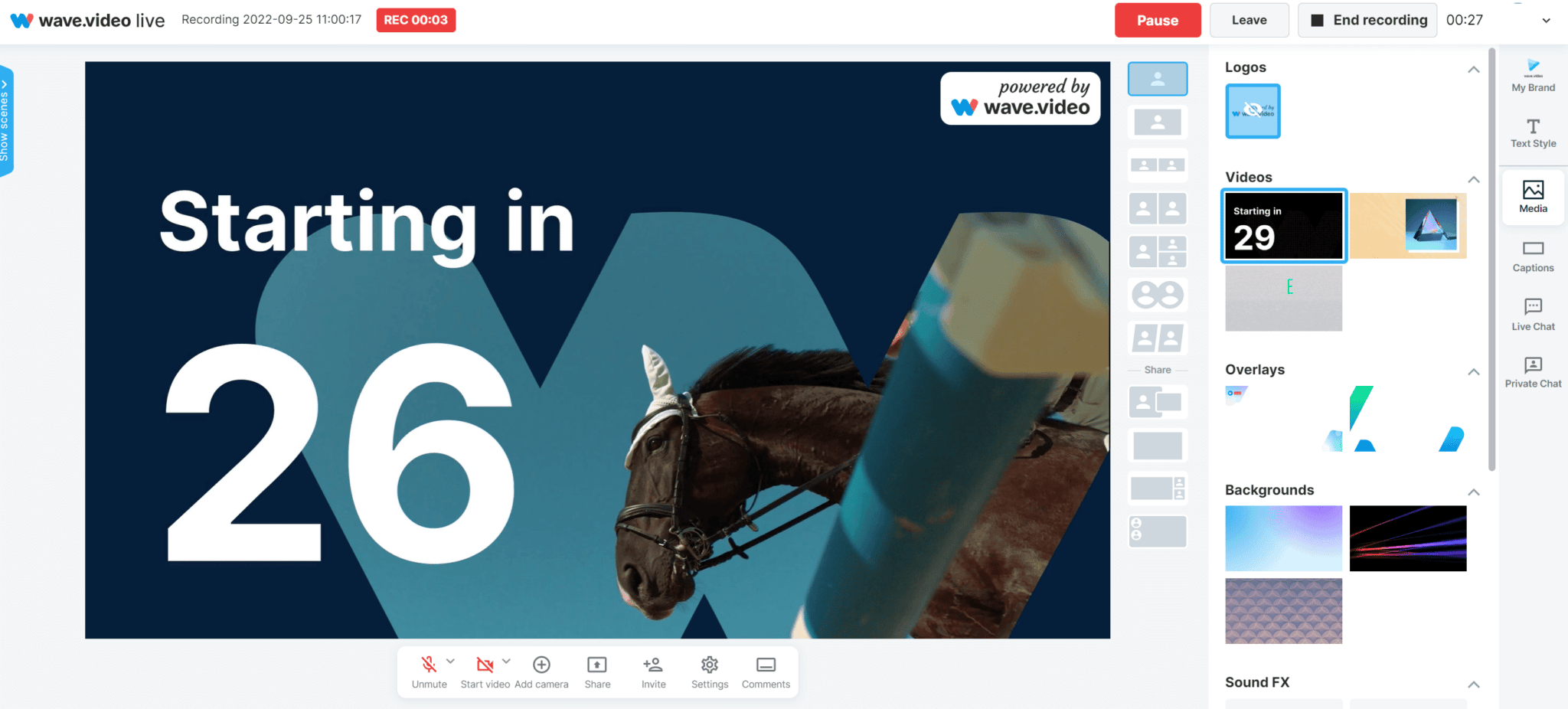
Krok 4: Edycja i udostępnianie nagrania ekranu
Jedną z największych zalet używania Wave.video do nagrań ekranowych jest to, że możesz edytować i udostępniać klipy światu bez żadnych kłopotów. Wystarczy kliknąć wideo i wybrać żądaną opcję z paska narzędzi po lewej stronie.
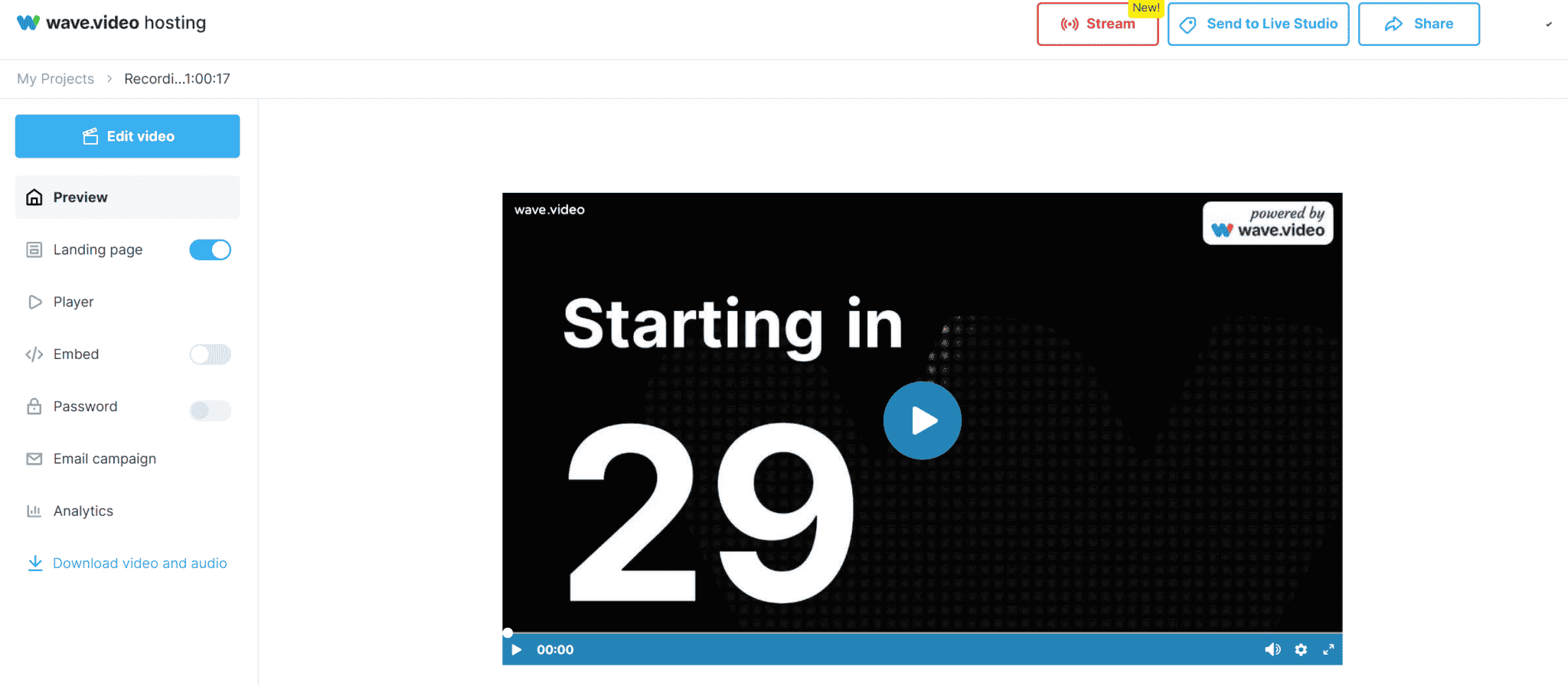
Możesz edytować, podglądać, a nawet dodać klip do landing page'a.
Jeśli zdecydujesz się na edycję nagrania ekranu, znajdziesz wiele funkcji, aby go wypolerować. Od układów do nakładek, naklejek, dźwięku i napisów, możesz użyć kilku możliwości, aby poprawić jakość nagranego wideo.
Nagrywanie ekranu - 6 najlepszych praktyk
Zwiększenie produktywności zespołu kreatywnego staje się rzeczywistością dzięki Wave.video. Tak bardzo jak kochamy nasz darmowy rejestrator wideo, chcemy również, abyś pamiętał o tych najlepszych praktykach podczas szybkiego i łatwego tworzenia i udostępniania nagrań ekranowych:
1. Posprzątaj
Upewnij się, że wyczyścisz swoje nagrania ekranu, usuwając te uszy i uszy, a także przycinając powiadomienia lub wyskakujące okienka, które mogłeś zapomnieć wyłączyć podczas nagrywania ekranu.
2. Dodaj głos lektora
Dodaj narrację lub podkład głosowy podczas edycji nagrań ekranowych, aby nadać im wyższy poziom.
3. Stwórz plan
Miej plan lub skrypt, aby uniknąć gaworzenia lub nagrywania więcej niż to, co jest potrzebne.
4. Skup się również na dźwięku
Użyj wysokiej jakości mikrofonu, aby podnieść jakość swojego nagrania na ekranie. Nic nie zmniejsza wpływu nagranego wideo tak bardzo jak słaby dźwięk. Skup się więc na dźwięku tak samo jak na atrakcyjności wizualnej.
5. Utrzymuj go w stanie wolnym od bałaganu
Zamiast zajmować cały kadr, nagrywaj tylko to, co niezbędne. Doda to mniej bałaganu i więcej wpływu do twoich nagrań.
6. Uwaga na kursor
Jeśli używasz kursora myszy jako punktu centralnego, nie poruszaj nim zbyt szybko. Nie chcesz, aby Twoi widzowie pominęli film lub skończyli z zawrotem głowy na ekranie.
Twoja kolej...
Nauka nagrywania ekranu to fantastyczny sposób na tworzenie efektownych filmów.
Ale tworzenie i udostępnianie nagrań ekranowych może często wydawać się zadaniem herkulesowym, zwłaszcza gdy nie wiesz, jakich narzędzi użyć i jak.
Dzięki wymienionym tutaj narzędziom i wskazówkom, marki i firmy mogą tworzyć lepsze filmy z nagrywaniem ekranu, aby rozwiązywać problemy, demonstrować produkty, dostarczać informacje zwrotne, szkolić pracowników itp.
W związku z tym, jeśli chcesz dowiedzieć się, jak przekształcić widzów w klientów za pomocą nagrań ekranu, oto pomocny przewodnik: How to Use Screen Recording to Convert Viewers into Loyal Customers.




